SETAREA DIMENSIUNII ȘI ORIENTĂRII PAGINII
Este important. Dacă modificați dimensiunea sau orientarea diapozitiv după adăugarea conținutului poate schimba scala de afișare.
1. În fila Design, din grupul Page Setup, faceți clic pe Page Setup.
2. În câmpul Slideshow (Slideshow), selectați dimensiunea hârtiei de imprimat.
NOTĂ. Dacă dimensiunea specială este necesară, introduceți sau
ALEGE DIMENSIUNILE IN LUNGIME SI INAINTE.
3. Pentru a seta orientarea paginii pentru diapozitive, sub Orientare, selectați
Peisaj sau Rezervați.
4. Pentru a configura imprimanta pentru a selecta dimensiunea adecvată a hârtiei, utilizați comanda: File - Print - fila Printer Properties. Selectați o dimensiune din lista Dimensiune pagină.
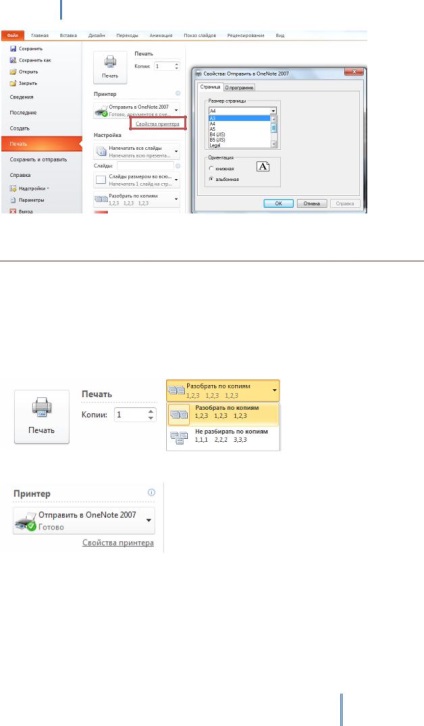
CONFIGURAREA PARAMETRILOR DE PRINTING ȘI CURSURILE DE IMPRIMARE SAU MATERIALELE DE PRINT
Pentru a configura setările de imprimare (inclusiv numărul de copii, imprimanta, diapozitivele de tipărire, numărul de diapozitive pe pagină, opțiunile de culoare etc.) și de a imprima diapozitive, urmați pașii de mai jos.
1. Faceți clic pe fila Fișier. Faceți clic pe Imprimare.
1. În grupul Imprimare, în caseta Copii, introduceți numărul de copii pe care doriți să le imprimați. Pentru a dezasambla copiile de pe hârtie, setați opțiunea corespunzătoare de mai jos în
2. În caseta Printer, selectați imprimanta de imprimat.
3. În grupul Setup, selectați intervalul de imprimare: tipăriți toate diapozitivele. numai diapozitivul curent. diapozitive cu numere specifice. sau zona selectată.
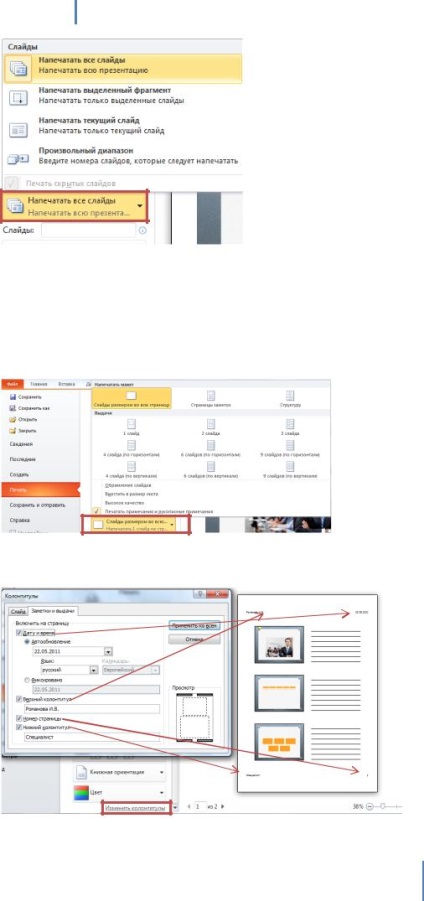
3. În grupul de configurare, faceți clic pe lista de pagini complete și urmați pașii de mai jos.
Pentru a plasa un diapozitiv pe întreaga pagină, selectați opțiunea Slides full page.
Pentru a plasa unul sau mai multe diapozitive pe o pagină în format de materiale, în grupul de probleme, selectați numărul de diapozitive pe pagină și modul în care sunt aranjate (vertical sau orizontal).
4. Pentru a include sau modifica anteturile și subsolurile, faceți clic pe linkul Editați anteturile și subsolurile și selectați setările dorite în caseta de dialog Anteturi și subsoluri.